Streaming kini jadi salah satu cara untuk melakukan boradcast berbagai tayangan. Layanan ini salah satunya disediakan oleh pihak Facebook. Cara live streaming di Facebook bisa dilakukan dengan mudah dan gratis.
Sebenarnya layanan satu ini sudah bisa digunakan sejak dulu. Namun masih sedikit pengguna yang mengetahuinya. Tidak sedikit juga yang kebingungan bila ingin menggunakan layanannya padahal bisa digunakan secara bebas.
Tidak hanya itu, kualitas tayangan yang ingin dilakukan juga bisa diatur hingga HD. Tidak heran bila Facebook banyak digunakan sebagai platform streaming untuk gaming atau kegiatan lainnya. Berbagai keunggulan bisa didapat bila menggunakan Facebook sebagai perantara untuk streaming.
Daftar Isi :
Keunggulan Streaming di Facebook
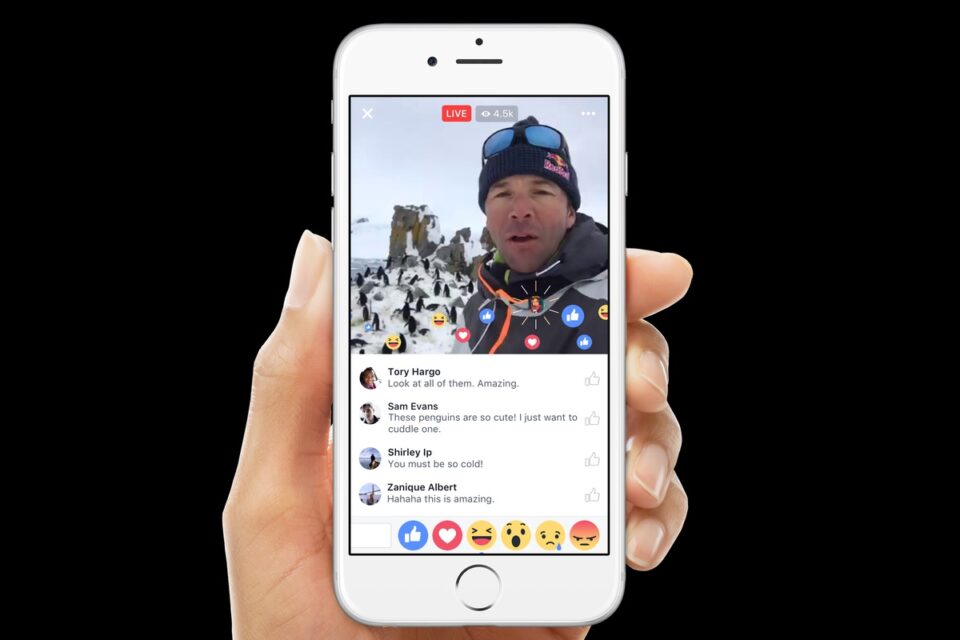
Tentu saja karena berbagai keunggulannya Facebook banyak digunakan sebagai platform untuk streaming. Paling terkenal, fitur streaming banyak diunggulkan karena bisa dilakukan dengan gratis. Lalu apa keunggulan paling menonjol lainnya?
1. Durasi Streaming Panjang
Keunggulan yang bisa dimanfaatkan yakni durasi streaming yang cukup panjang. Penggunanya bisa menggunakan fitur satu ini bahkan hingga 12 jam nonstop. Setelah durasi tersebut lewat, pengguna bisa melakukan restream atau buat channel streaming baru.
Walaupun tidak tersedia opsi streaming 24 jam namun kesempatan streaming 12 jam ini justru sudah banyak dimanfaatkan oleh para penggunanya. Kendala yang terjadi saat streaming juga cukup minim selain kendala jaringan internet yang digunakan.
2. Bisa Streaming Berbagai Tayangan
Tidak terbatas tayangan apa yang disebar via streaming, pengguna bisa menggunakan berbagai jenis tayangan. Seperti halnya streaming games, pengguna bisa bebas melakukan streamingnya tidak terbatas jenis games.
3. Bisa Lakukan Penjadwalan dan Setting Kualitas Tayangan
Tidak berhenti di jenis tayangan, Facebook juga menyediakan opsi streaming yang bisa di jadwal. Bila pengguna ingin melakukan penayangan terjadwal bisa melakukan setting dengan mudah. Ditambah juga pengguna bisa melakukan setting kualitas tayangan HD bila memang dibutuhkan.
Pengguna bisa memilih kualitas tayangan hingga 1080p untuk satu kali streaming. Bila melakukan streaming lanjutan setting siaran streaming HD bisa diatur kembali agar siarannya tetap HD walaupun beda tayangan.
Cara Live Streaming di Facebook
Pengguna bisa melakukan straming di perangkat jenis apa saja termasuk dari perangkat Android. Cara live streaming game di Facebook Android juga cukup mudah dilakukan sendiri. Cara streaming dari Android, iOS atau berbagai seri perangkat bisa dilakukan dengan cara yang sama.
Cukup memiliki akun Facebook yang masih aktif dan log in di aplikasi versi terbaru atau web resmi Facebook. Sediakan juga jaringan internet yang bisa diandalkan selama melakukan streaming. Berikut beberapa cara melakukan streaming berdasar jenis tayangannya.
1. Streaming Biasa
Bila pengguna ingin melakukan streaming tayangan di luar gaming bisa menggunakan cara khusus. Ada beberapa opsi didalamnya. Berikut pilihan cara streaming dari akun pribadi yang bisa digunakan:
a. Streaming Memanfaatkan Fitur Live
- Buka aplikasi Facebook pada perangkat.
- Log in dengan akun yang ingin digunakan untuk streaming.
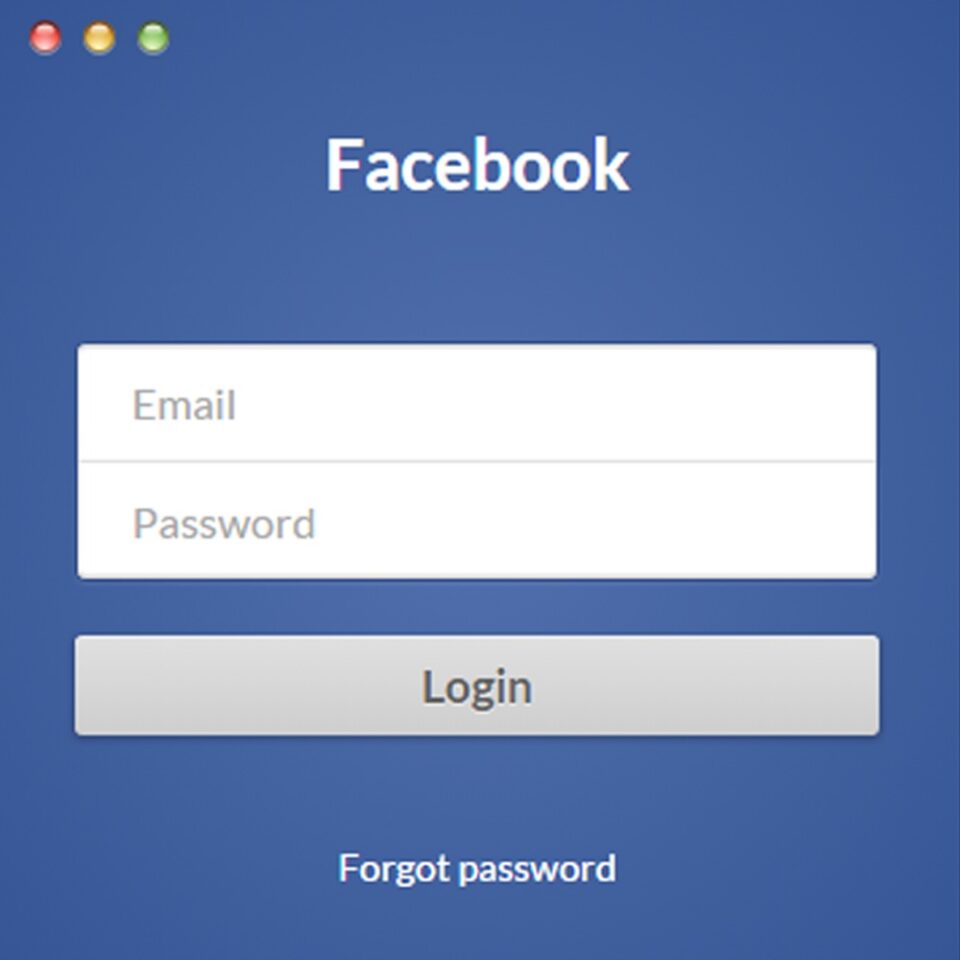
- Masuk ke beranda dan cari kolom Video Siaran Langsung atau Live dengan ikon berbentuk kamera berwarna merah lalu klik.
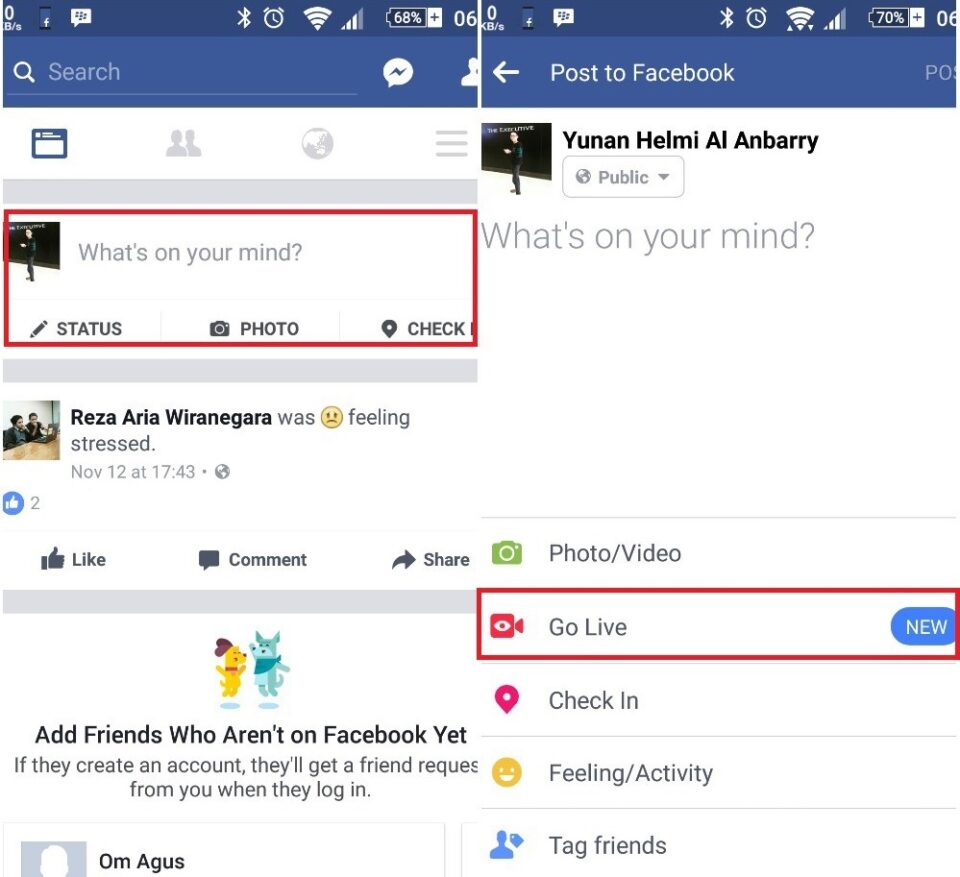
- Akan muncul pilihan Buat Acara Video Siaran Langsung dan Lakukan Siaran Langsung, untuk langsung melakukan streaming pilih Lakukan Siaran Langsung.
- Ikuti instruksi lanjutan yang tertera.
- Langsung mulai siaran langsung dan bila ingin berhenti streaming bisa klik Selesai.
b. Streaming Memanfaatkan Fitur Studio Creator
- Langsung copy link https://business.facebook.com/creatorstudio/home dan buka di laman pencarian online.
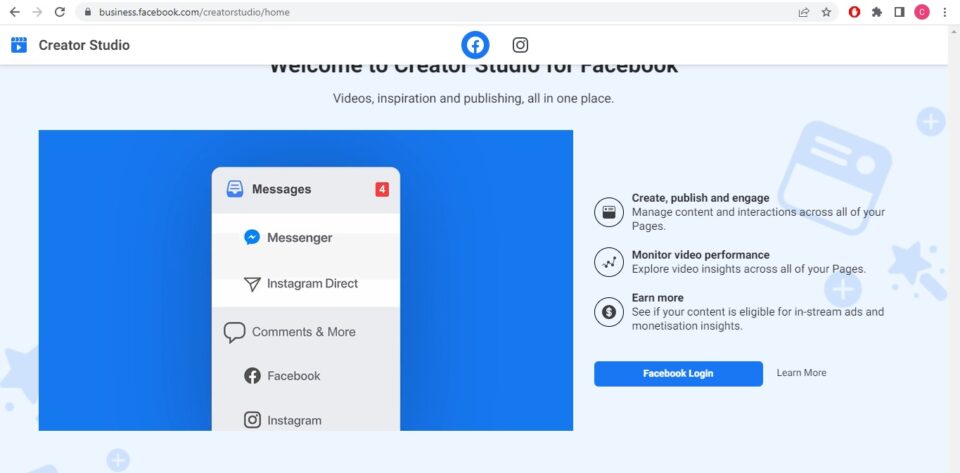
- Pada laman beranda di pojok atas kanan klik ikon pena dan kertas.
- Pilih opsi Siaran Langsung.
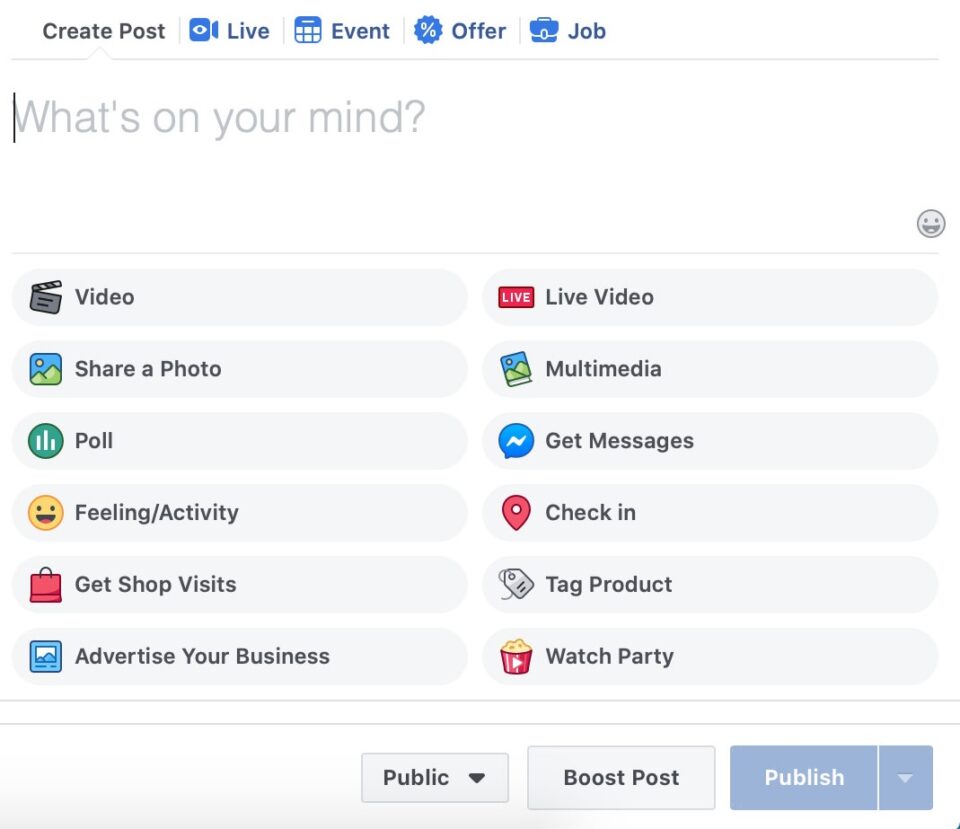
- Ketik deskripsi siaran streaming.
- Klik Mulai Siaran Langsung untuk memulai.
- Klik Selesai bila ingin menyudahi streaming.
c. Streaming Menggunakan Perangkat Besar (Laptop, Komputer, dll.)
- Buka aplikasi atau web resmi Facebook dan lakukan log in.
- Klik bagian Beranda, lalu klik Video Siaran Langsung dengan ikon kamera merah.
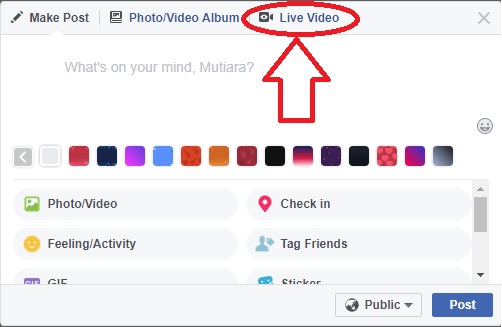
- Akan muncul pilihan Buat Acara Video Siaran Langsung dan Lakukan Siaran Langsung, untuk langsung melakukan streaming pilih Lakukan Siaran Langsung.
- Ikuti instruksi lanjutan yang tertera.
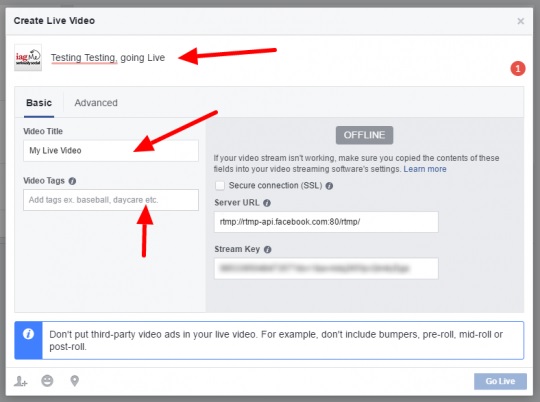
- Langsung mulai siaran langsung dan bila ingin berhenti streaming bisa klik Selesai.
2. Streaming Gaming
Perlu diperhatikan, streaming games punya detail khusus lanjutan yang perlu dilakukan untuk selanjutnya bisa lancar melakukan streaming. Perhatikan langkah sebelum dan saat memulai streaming games di Facebook berikut ini.
– Sebelum melakukan streaming:
- Siapkan laman khusus halaman kreator video gaming.
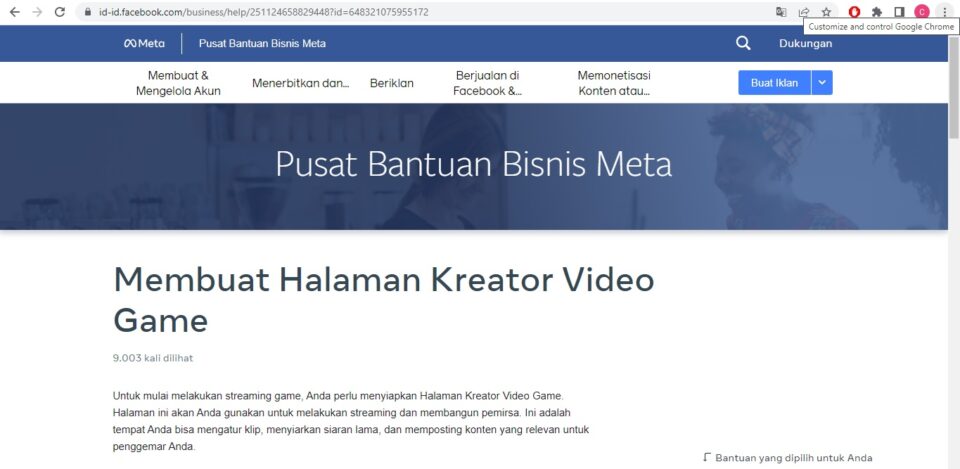
- Pilih opsi Encoder.
– Saat hendak mulai siaran streaming:
- Buka laman atau Portal Kreator.
- Lalu pilih opsi Buat Streaming Siaran Langsung.
- Dalam kolom Pilih Tempat Memposting Siaran Langsung, klik Halaman Kreator Video Game.
- Copy link server URL dan Stream Key, selanjutnya paste di Pengaturan dalam perangkat yang digunakan untuk streaming.
- Cari kolom Layanan dan klik Siaran Langsung.
- Buka perangkat yang digunakan untuk streaming dan mulai untuk siaran.
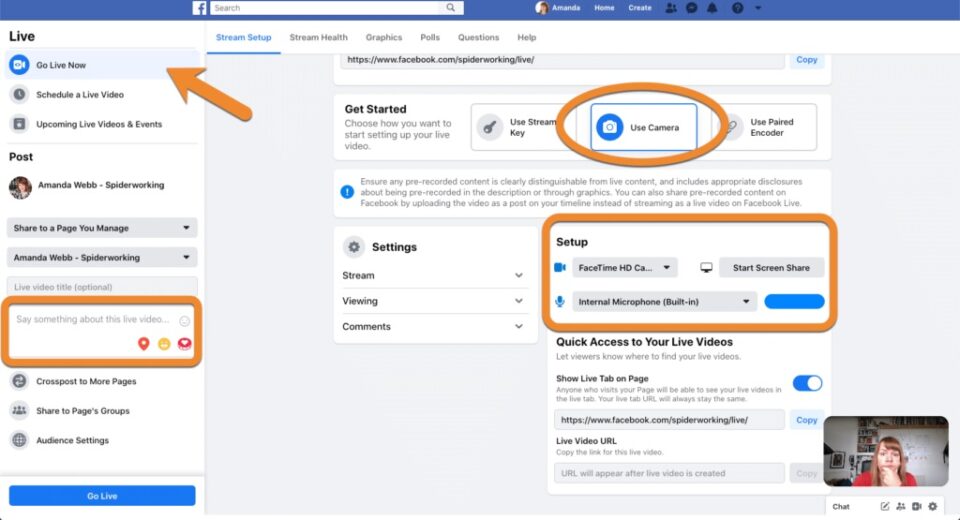
- Klik Siarkan Langsung untuk langsung mulai.
- Klik Selesai bila siaran streaming telah selesai.
Cara Menjadwal Streaming di Facebook
Salah satu keunggulan streaming di platform Facebook yakni bisa melakukan penjadwalan. Penjadwalan ini bisa digunakan bila ingin mengambil ancang-ancang siaran dengan sistem streaming berulang dalam jangka waktu tertentu. Untuk melakukan penjadwalan lakukan cara berikut:
- Gunakan cara untuk melakukan streaming seperti biasa.
- Isi deskripsi streaming.
- Klik Jadwalkan Siaran.
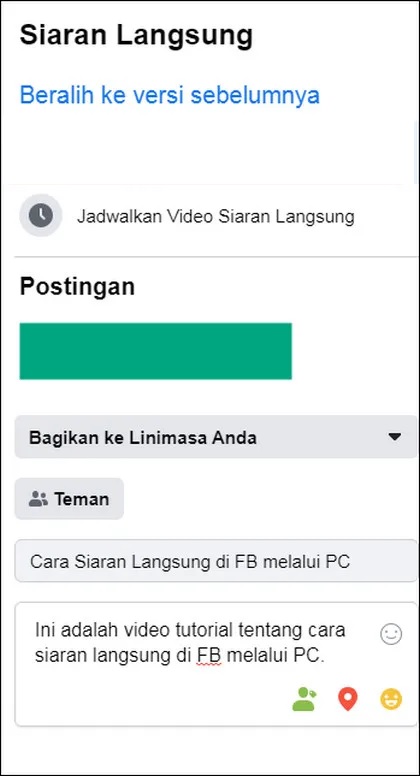
- Pilih Waktu Streaming dan upload gambar streamingnya.
- Bila ingin membuat kegiatan atau acara, langsung klik Tambahkan Acara dan isi deskripsi sedetail mungkin.
- Lalu klik Jadwalkan kembali.
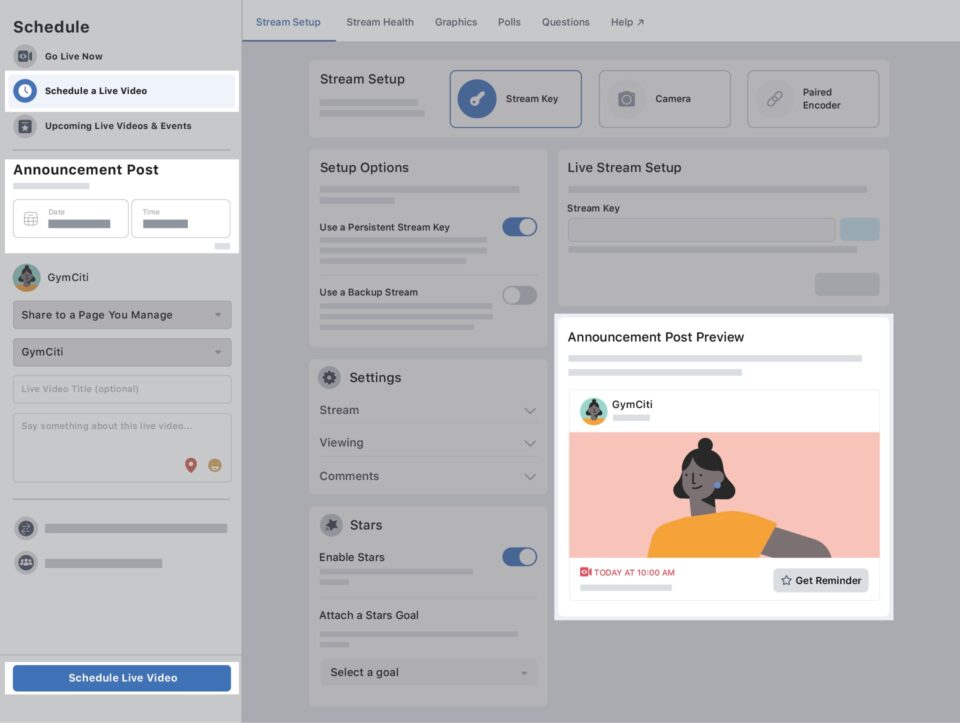
- Selesai.
Penjadwalan bisa dilakukan berkali-kali dengan format yang perlu disesuaikan kembali. Sistem setting penjadwalan ini juga bisa dilakukan dari perangkat manapun baik dengan akses aplikasi langsung atau dari web resmi Facebook.
Cara Setting Streaming HD di Facebook

Pada dasarnya kualitas streaming biasa dengan kualitas 360p sudah bisa dinikmati dengan baik. Visualisasi pada range kualitas 360p hingga 480p sudah bisa dinikmati tanpa kendala. Namun tidak jarang pengguna ingin menyediakan visual gambar yang lebih halus.
Kualitas gambar video yang biasa saja bisa diusahakan jadi terlihat lebih HD. Salah satunya dengan melakukan setting streaming HD yang tersedia di platform Facebook. Lebih lengkapnya, ikuti langkah di bawah ini:
- Buka lamanfacebook.com/live/create dan klik opsi Buat Streaming Langsung.
- Lakukan pengaturan Encoder dengan format:
- Rate Control menjadi opsi CBR
- Interval Keyframe menjadi opsi ke 2
- B-Frames menjadi opsi ke 3
- Pilih opsi HD 1080p.
- Mulai uji coba streaming.
Mungkin saja sajian gambar di layar pemilik streaming tidak akan terlihat HD. Namun jangan khawatir, tampilan di layar penonton streaming akan langsung HD dan kelancaran menontonnya akan bergantung banyak pada jenis koneksi yang digunakan.
Gunakan cara live streaming di Facebook yang sesuai dengan perangkat atau jenis siaran yang dilakukan. Memang pada dasarnya cara streaming sama, tapi tetap perlu memperhatikan detail cara yang dipakai. Perhatikan juga jaringan internet yang digunakan karena akan sangat berpengaruh.

